1、在EXCEL中,打开【6.XLSX】后,如下图所示。
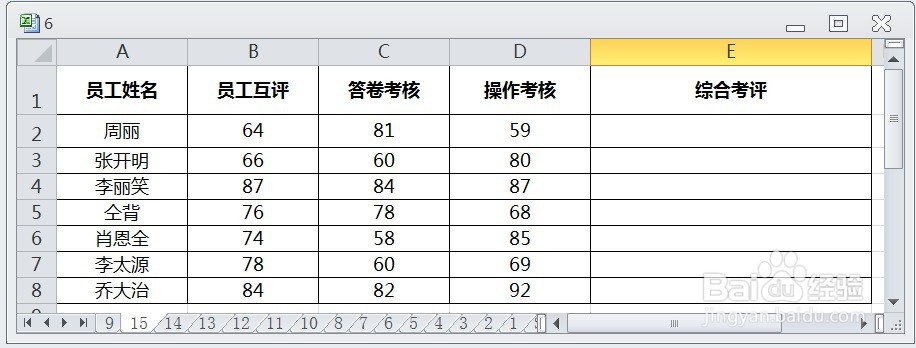
2、在EXCEL中,打开【6.XLSX】后,选择【E2】单元格如下图所示。

3、在EXCEL中,打开【6.XLSX】后,选择【E2】单元格,在编辑栏中输入公式【=IF(AND(C2>=80,D2>=80,B2>=80),"优秀",IF(AND(C2>=60,D2>=60,B2>=60),"良好",IF(AND(D2>=60,B2>=60),"及格","不及格")))】,如下图所示。

4、在EXCEL中,打开【6.XLSX】后,选择【E2】单元格,在编辑栏中输入公式【=诔罨租磊IF(AND(C2>=80,D2>=80,B2>租涫疼迟=80),"优秀",IF(AND(C2>=60,D2>=60,B2>=60),"良好",IF(AND(D2>=60,B2>=60),"及格","不及格")))】,按【ENTER】后,选择【E2:E8】单元格区域,如下图所示。

5、在EXCEL中,打开【6.XLSX】后,选择【E2】单元格,在编辑栏中输入公式【=诔罨租磊IF(AND(C2>=80,D2>=80,B2>租涫疼迟=80),"优秀",IF(AND(C2>=60,D2>=60,B2>=60),"良好",IF(AND(D2>=60,B2>=60),"及格","不及格")))】,按【ENTER】后,选择【E2:E8】单元格区域,再按【CTRL+D】即可评定员工的考核等级了,如下图所示。
